USB Belleğe Nasıl Şifre Konur?
Rohos Mini Drive ücretsiz ve çok başarılı bir usb şifreleme yazılımıdır.
Rohos Mini Drive bilgisayara taktığınız USB flash bellekte belirli bir alanı kaplayan güvenli bir bölge oluşturur ve bu bölgeye yalnızca sizin seçtiğiniz şifreyi bilenler girebilir. Böylece USB bellekteki güvenli alana attığınız her dosya güvenli bir şekilde korunur ve şifreyi bilemeyenler asla göremez.
Boyut: 5.85 MB
Lisans: Ücretsiz
Dil: Türkçe
Programı bilgisayara kurup çalıştırın. Alttaki ana penceresi çıkacaktır.
Bu penceredeki USB sürücüsünü şifrele‘ye tıklayın.
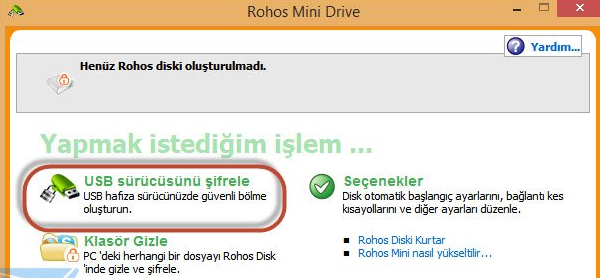
Öncelikle USB belleği bilgisayara takın. Büyük ihtimalle bu program sizin USB belleği otomatik şekilde görecek. Fakat eğer göremezse penceredeki Değiştir’e tıklayın ve şifrelemek istediğiniz USB belleği kendiniz seçin veya başka bir sabit disk alanı da seçebilirsiniz.
USB belleği seçince Diske erişim için şifre belirleyin kutusuna keyfi bir şifre yazın ve Şifreyi doğrula kutusuna bu şifreyi aynen girin. Daha sonra Disk oluştur‘a tıklayın.

Muhtemelen birkaç dakika içinde USB bellekteki şifreli alan oluşturulacaktır.

İşlem bitince alttaki gibi uyarı penceresi açılacak. Tamam’a tıklayın.
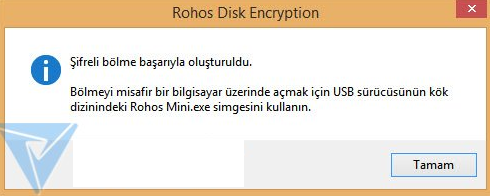
Programın ücretsiz versiyonunu kullandığınız için şifreli alana attığınız dosyaları değiştiremiyorsunuz ama görüntüleyebiliyorsunuz. Yani dosyanın içindekilere açıp bakabiliyorsunuz.
Artık USB bellekte iki adet exe dosyası görünüyor. Rohos mini.exe dosyasını sadece programın ücretli sürümünü satın alanlar görebilir. Fakat satın almaya hiç gerek yok. Rohos Mini Sürücü (Taşınabilir).exe seçeneğine tıklayarak açılan pencereye şifrenizi girin ve OK’ye tıklayın. Böylece şifreli alanda sakladığınız tüm dosyalara açıp bakabilirsiniz. Sadece değişiklik yapma izni yok ama pek çok kullanıcı için o kadarda önemli değil. Ayrıca başka bir bilgisayara geçtiğiniz zaman bu güvenli bölgeye dosya ekleyemiyorsunuz.
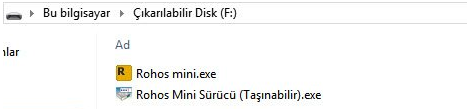
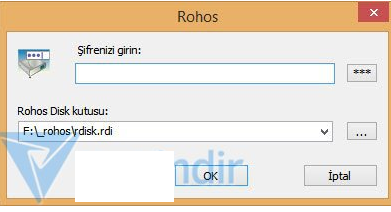
Ama yalnızca kendi bilgisayarınızda bu şifreli alana yeni dosyalar ekleme hakkına sahipsiniz. Programın ana penceresindeki Gözat’a tıklayarak açılan pencereden istediğiniz dosyaları seçip bu güvenli alana kopyalayabilirsiniz.

Önemli Not: Bu yazı Google Gemini yapay zekası tarafından otomatik olarak oluşturulmuştur ve hatalı bilgiler içerebilir. Düzeltmek için iletişim sayfamızdaki formdan veya yine iletişim sayfamızda bulunan eposta adresi yoluyla bizimle iletişime geçebilirsiniz. Hata varsa hemen düzeltilmektedir.
